
Se você repetidamente executar uma tarefa, você pode Economize tempo usando uma macro para automatizar essa tarefa. No entanto, nem todas as macros são criadas iguais - algumas contêm código malicioso. Veja como habilitar (ou desativar) macros no Microsoft Office 365.
Aviso de segurança
Macros são usados para automatizar tarefas mapeando uma seqüência de pressionamentos para executar uma tarefa específica. No escritório, você pode Registre uma macro sem fundo de desenvolvimento, mas as macros são código. Macros legítimos Salvam o tempo e o esforço de ter que pressionar as mesmas teclas ou clicar nos mesmos botões repetidamente.
No entanto, alguém com má intenção pode injetar código malicioso em um documento do Office através de uma macro e infectar seu computador e / ou rede.
RELACIONADO: Macros explicou: por que os arquivos do Microsoft Office podem ser perigosos
Sempre seja cauteloso ao baixar um documento do Office da Web e nunca abra nenhum documento de fontes não confiáveis.
Ativar ou desativar macros para o Office no Windows 10
Macros são desativados por padrão, mas você pode facilmente ativá-los. Se você abrir um arquivo que contenha macros, o Microsoft Office enviará um Aviso de segurança através da barra de mensagens no topo do documento. Para ativar as macros no arquivo, clique em "Ativar conteúdo" na barra de mensagens.

Você também pode habilitar macros na seção "Aviso de segurança". Para fazer isso, clique na guia "Arquivo".

Em seguida, selecione "Info" do painel à esquerda.
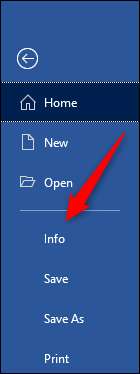
Se o documento do Office contiver macros, você verá uma seção amarela de "Aviso de Segurança"; Clique em "Ativar conteúdo".
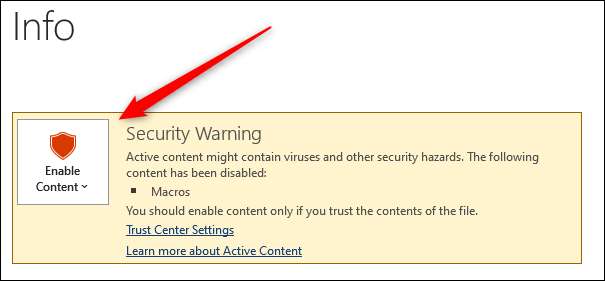
Clique em "Ativar todo o conteúdo" no menu suspenso que aparece.
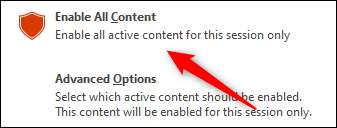
As macros agora serão ativadas para a duração da sessão. Se você quiser desativar as macros, basta fechar o documento e reabrir-o.
Como ajustar as configurações de macro no Windows 10
Embora seja recomendado que você deixe macros desativados por padrão, você pode gerenciar as configurações de macros no centro de confiança. Para fazer isso, clique em "Arquivo".

Em seguida, selecione "Opções" do painel que aparece à esquerda.

No menu "Opções" que aparece ("Opções de palavras" em nosso exemplo), clique em "Trust Center".
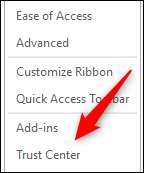
Na seção "Microsoft Trust Center", clique em "Configurações do centro de confiança".

Você agora estará na guia "Configurações de macro" do centro de confiança. Aqui, você tem as quatro opções a seguir:
- "Desativar todas as macros sem notificação": Essa configuração desativa macros e alertas de segurança relevantes.
- "Desativar todas as macros com notificação": Selecione esta opção para desativar macros, mas também enviar um alerta de segurança para que você conheça um documento contenha macros.
- "Desativar todas as macros, exceto macros assinados digitalmente": Selecionar isso desativa macros, mas envia um alerta de segurança para que você saiba que o documento contém macros. No entanto, ele executará macros que contêm uma assinatura digital por um editor confiável. Se você não confiou no editor, receberá um alerta.
- "Ative todas as macros (não recomendadas; código potencialmente perigoso pode ser executado)": Se você selecionar essa configuração, todas as macros serão executadas sem aviso.
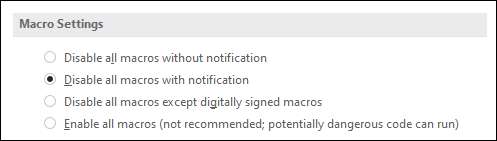
Clique no botão de opção ao lado da configuração que você preferir e, em seguida, clique em "OK".
Ativar ou desativar macros para o Office no Mac
Quando você tenta abrir um arquivo do Office contendo macros no seu Mac, um aviso de segurança aparecerá antes que o documento seja aberto. A mensagem afirma que os macros podem conter vírus, e você só deve habilitar macros se você confia na fonte.
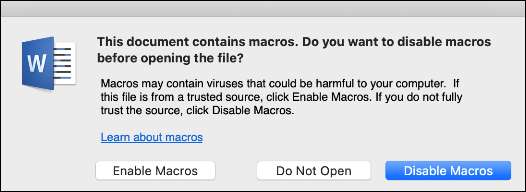
Clique em "Ativar macros" para ativá-los, "desativar macros" para desativá-los ou "não abrir" para impedir o Office de abrir o documento.
Se você clicar em "Ativar macros", as macros serão ativadas para a duração da sessão. Se você quiser desativar as macros, basta fechar o documento e reabrir-o.
Como ajustar as configurações de macro em um Mac
Deixar macros desativados é recomendado para segurança mais apertada, embora você possa dizer o escritório como lidar com documentos que contêm macros.
Para fazer isso, abra um arquivo do Office e, em seguida, clique no menu Program no topo (estamos usando o Word). Selecione "Preferências" no menu.
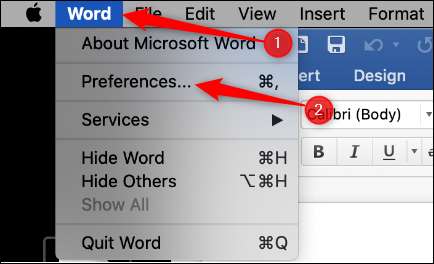
Na seção "Configurações pessoais", selecione "Security & Amp; Privacidade."
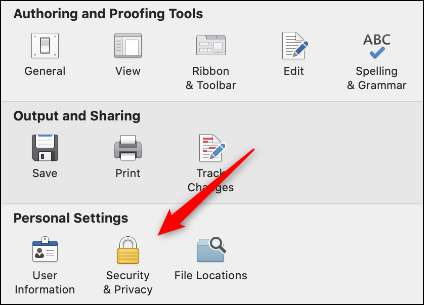
Na seção "Macro Security", você pode escolher entre três opções a seguir:
- "Desativar todas as macros sem notificação": Essa configuração desativa macros e alertas de segurança relevantes.
- "Desativar todas as macros com notificação": Selecione esta opção para desativar macros, mas também receber um alerta de segurança para que você conheça um documento contenha macros.
- "Ative todas as macros (não recomendadas; código potencialmente perigoso pode ser executado)": Escolha esta opção se você quiser executar todas as macros sem aviso.
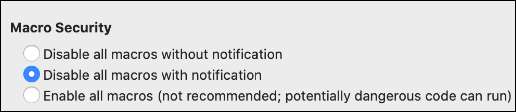
Basta clicar no botão de opção ao lado da configuração que você preferir.







